Chrome浏览器下载插件安装错误排查指南
时间:2025-06-16
来源:谷歌Chrome官网
详情介绍
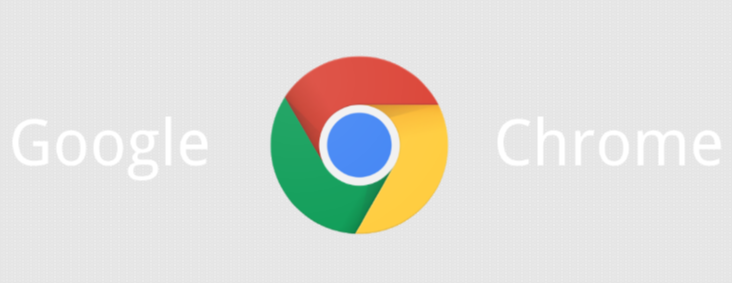
1. 检查网络连接:确保设备已连接到互联网,并且网络稳定。如果网络不稳定或中断,可能导致插件下载不完整或损坏,从而无法正确安装。可以尝试访问其他网站或重新下载插件以确认网络连接是否正常。
2. 重启浏览器和计算机:关闭并重新打开Chrome浏览器,若问题依旧存在,尝试重启计算机。有时候,简单的重启操作可以解决临时的系统或软件故障。
3. 清除缓存和Cookies:在Chrome浏览器中,按下`Ctrl+Shift+Del`组合键,在弹出的窗口中勾选“缓存的图像和文件”及“Cookie等站点数据”,然后点击“清除数据”。这样可以删除过期或无用的数据,减少对插件安装的影响。
4. 检查插件格式和版本:确保下载的插件文件格式正确(如`.crx`、`.zip`等),并且与Chrome浏览器的版本兼容。有时插件可能需要特定版本的Chrome才能正常工作,因此建议检查插件的官方网站或文档以获取相关信息。
5. 启用开发者模式:在Chrome浏览器中,点击右上角的菜单图标(三个竖点),选择“更多工具”-“扩展程序”。在扩展程序页面中,开启“开发者模式”。这将允许你手动加载未在Chrome网上应用店发布的插件。
6. 手动安装插件:如果自动安装失败,可以尝试手动安装插件。首先,将下载的插件文件解压到一个文件夹中。然后,在Chrome的扩展程序页面中,点击“加载已解压的扩展程序”按钮,选择解压后的文件夹进行安装。
7. 检查系统权限和防火墙设置:确保你的操作系统具有足够的权限来安装软件。在某些情况下,防火墙或安全软件可能会阻止插件的安装。你可以暂时禁用这些安全措施,或者在安全软件中添加例外规则,允许Chrome浏览器和相关插件通过。
8. 更新Chrome浏览器:确保你使用的Chrome浏览器是最新版本。旧版本的浏览器可能存在已知的问题或不支持某些插件。你可以在Chrome的设置页面中检查更新,并按照提示进行升级。
9. 尝试其他下载源:如果从当前网站下载的插件一直安装失败,可以尝试从其他可靠的来源获取插件文件。例如,访问插件的官方网站或知名的下载站点,确保下载的文件完整且未被篡改。
10. 查看错误日志和提示信息:当安装失败时,Chrome浏览器通常会提供错误提示或日志信息。仔细阅读这些信息,它们可能会指出具体的问题所在,如缺少依赖项、文件损坏等。根据错误提示进行相应的调整和修复。
通过以上步骤,您可以有效排查Chrome浏览器下载插件安装错误的问题。如果问题仍然存在,建议检查是否有其他软件或系统设置影响了浏览器的正常功能。
继续阅读
Chrome与火狐哪个浏览器的后台性能更强大
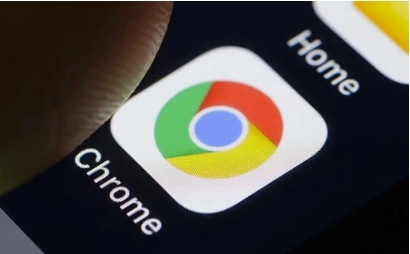 本文评估Chrome与火狐在后台运行时的性能差异,重点分析它们在资源消耗和处理能力方面的表现。
本文评估Chrome与火狐在后台运行时的性能差异,重点分析它们在资源消耗和处理能力方面的表现。
手机谷歌浏览器如何启用隐私浏览
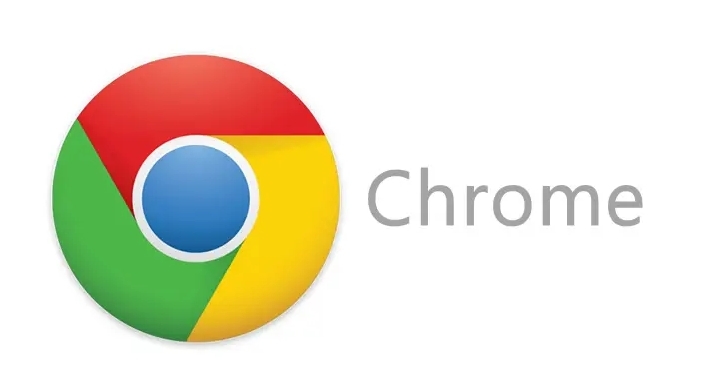 Chrome浏览器提供一些实验性功能,开发者和玩家可以启用这些功能来测试和体验新的游戏优化工具。通过Chrome设置可以轻松启用。
Chrome浏览器提供一些实验性功能,开发者和玩家可以启用这些功能来测试和体验新的游戏优化工具。通过Chrome设置可以轻松启用。
如何在Google浏览器中设置屏幕共享功能
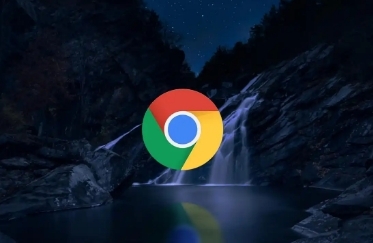 设置屏幕共享功能可以帮助您快速与他人共享屏幕内容。本文将介绍如何在Google浏览器中启用并使用屏幕共享功能。
设置屏幕共享功能可以帮助您快速与他人共享屏幕内容。本文将介绍如何在Google浏览器中启用并使用屏幕共享功能。
Chrome浏览器浏览历史恢复与清理技巧
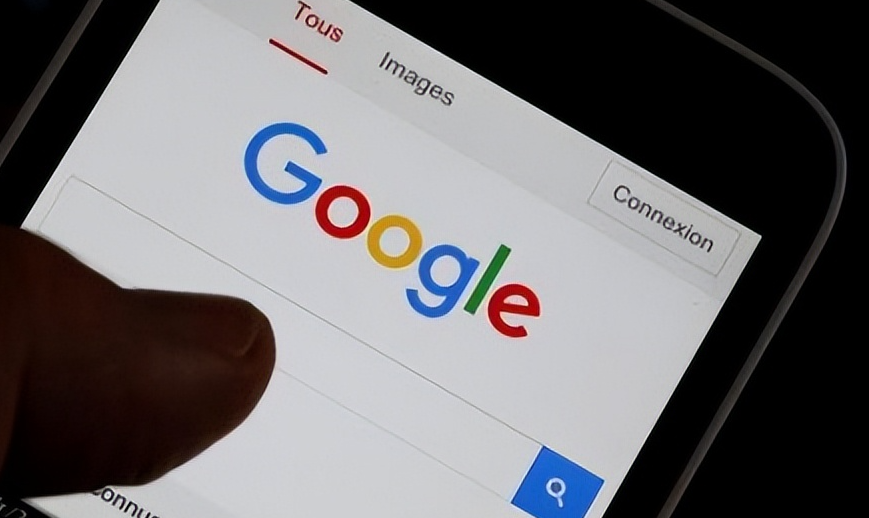 提供清理和恢复Chrome浏览器浏览历史的技巧,帮助用户有效管理浏览数据。通过恢复删除的历史记录或定期清理历史记录,用户可以提升浏览器的运行速度并保护个人隐私。
提供清理和恢复Chrome浏览器浏览历史的技巧,帮助用户有效管理浏览数据。通过恢复删除的历史记录或定期清理历史记录,用户可以提升浏览器的运行速度并保护个人隐私。
